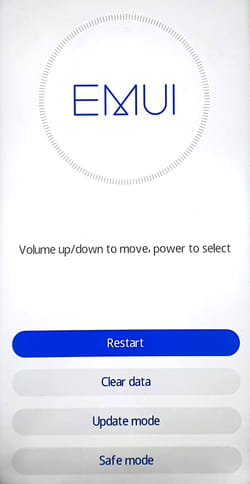Mode sécurisé Android : l'enlever sur Samsung, Huawei...
Mode sécurisé Android : l'enlever sur Samsung, Huawei...
Qu'il se déclenche automatiquement ou manuellement, le mode sécurisé d'Android permet de résoudre des problème tout en protégeant votre mobile. Apprenez à l'activer et à le désactiver en cas de dysfonctionnement !
Pour une raison que vous ignorez, votre smartphone Android a redémarré en mode sécurisé. Rassurez-vous : il n'est pas en panne pour autant, juste en fonctionnement limité, pour se protéger. Retrouver un usage normal du mobile n'a rien de compliqué, mais mieux vaut procéder à quelques vérifications auparavant.
De fait, le mode sécurisé d'Android s'apparente au mode Sans échec de Windows – il est d'ailleurs nommé ainsi sur les versions d'Android sans surcouche logicielle comme on en trouve sur les mobiles Google Nexus, Pixel ou encore Nokia. Ce mode s'active automatiquement lorsqu'un problème grave est détecté dans le système. La plupart du temps, il provient d'une application qui fonctionne mal et qui fait tout simplement planter le système ou, plus gênant, d'un virus qui perturbe la bonne marche d'Android. En mode sécurisé – dont le nom s'affiche en bas à gauche de l'écran –, seules les applications Google et celles installées par défaut par le fabricant du mobile sont autorisées à fonctionner. Toutes les autres applis apparaissent avec des icônes grisées pour une raison simple : elles sont désactivées.
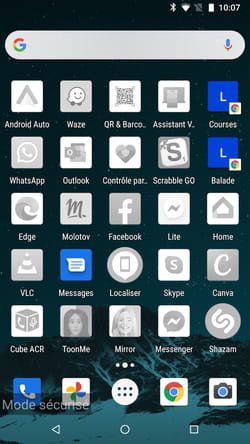
Ainsi, si votre smartphone semble fonctionner correctement en mode sécurisé (il ne ralentit pas, ne plante pas, vous pouvez passer des appels et expédier des SMS, le navigateur Google Chrome affiche les pages Web sans broncher, etc.), il y a de grandes chances pour que le responsable se cache parmi les applications tierces. Une petite vérification s'impose alors pour éviter que le mobile ne plante à nouveau.
Notez en outre que le mode sécurisé ne fonctionne pas uniquement de façon automatique : vous pouvez aussi l'activer manuellement quand vous le souhaitez, quand vous détectez un comportement anormal ou un bug, le temps de régler le problème.
Comment supprimer une appli malveillante en mode sécurisé ?
Le mode sécurisé d'Android est justement prévu pour que vous puissiez intervenir sur une application récalcitrante qui refuse d'être désinstallée en temps normal.
- Si votre smartphone est passé en mode sécurisé peu de temps après l'installation et l'utilisation d'une nouvelle appli, il est fort probable que celle-ci soit responsable du dysfonctionnement. Recherchez le coupable parmi les applis récemment installées. Si vous en avez téléchargé de nombreuses, ouvrez le PlayStore de Google.
- Appuyez sur les trois traits superposés en haut à gauche et, dans le menu qui s'affiche, choisissez Mes jeux et applications.
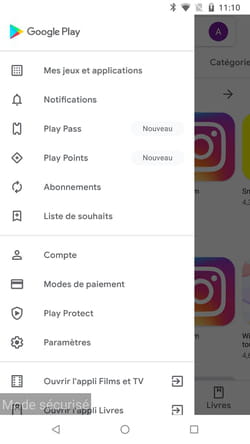
- Appuyez sur l'onglet Applications installées en haut au centre.
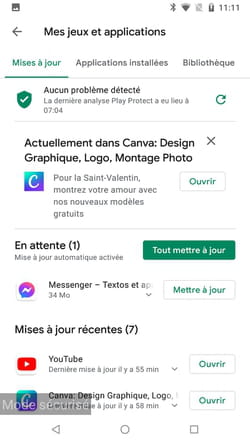
- Les applis installées sur l'appareil sont listées par ordre alphabétique. Appuyez sur les trois traits au bout de la ligne Sur cet appareil et choisissez Dernière utilisation. Repérez parmi les éléments proposés celui qui pourrait poser problème et appuyez une fois dessus.
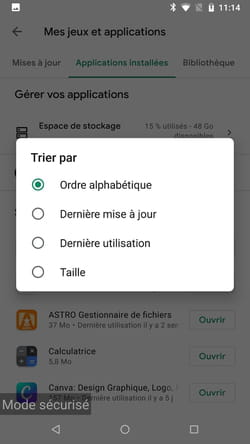
- Dans la fenêtre qui s'affiche, pressez le bouton Désinstaller. Pour le supprimer.
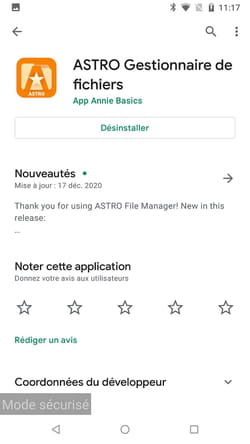
- Notez qu'il n'est pas possible de supprimer les applis installées par défaut sur votre mobile.
Comment sortir du mode sécurisé ?
Vous avez supprimé les applis susceptibles de poser des problèmes sur votre mobile ? Il est temps de désactiver le mode sécurisé de l'appareil pour pouvoir l'utiliser normalement.
Avec un redémarrage classique
- Pressez le bouton de mise sous tension de votre appareil pendant quelques secondes. Pressez ensuite sur le bouton Redémarrer qui s'affiche à l'écran. Votre mobile redémarrera normalement. Si aucun problème n'est détecté, il ne passera pas en mode sécurisé et vous retrouverez l'accès à toutes vos applications.
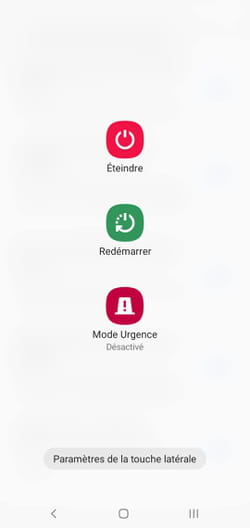
Avec un redémarrage forcé
- Si après un redémarrage classique votre mobile affiche encore le mode sécurisé, deux cas peuvent se présenter : soit l'appli responsable du dysfonctionnement d'Android est toujours présente — dans ce cas, repartez à la chasse pour la supprimer —, soit le redémarrage standard n'a pas suffi. Dans ce cas, appuyez longuement sur le bouton de mise sous tension du mobile (plus de dix secondes). L'écran va s'éteindre, puis l'appareil redémarrera tout seul au bout de quelques secondes.
- Si cette manipulation ne fonctionne pas, recommencez en pressant et en maintenant les touches Volume bas + mise sous tension. Le mobile redémarrera automatiquement.
Comment activer le mode sécurisé ?
Vous pouvez-vous même activer le mode sécurisé d'Android sur votre mobile. Il peut être utile pour désinstaller une appli malveillante et récalcitrante à la désinstallation. Pour cela, plusieurs méthodes sont à essayer. Elles varient selon le modèle et le fabricant du smartphone.
La méthode standard
- Cette manipulation fonctionne avec la plupart des appareils. Pressez longuement le bouton de mise sous tension jusqu'à ce que s'affichent les options d'extinction et de redémarrage.
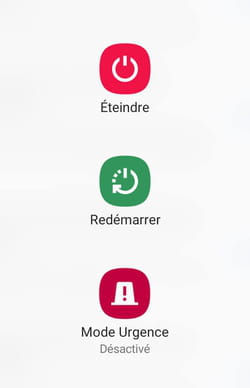
- Pressez pendant au moins deux secondes le bouton Éteindre affiché à l'écran jusqu'à voir apparaître un nouveau menu. Suivez les instructions indiquées à l'écran.
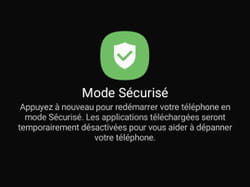
La méthode alternative
- La méthode standard ne fonctionne pas avec tous les modèles de smartphones. Il est parfois nécessaire de manipuler plusieurs boutons. Éteignez le smartphone puis, pressez le bouton volume haut ou bas en même temps que le bouton de mise sous tension. Maintenez la pression jusqu'à ce que l'appareil démarre. Il peut être aussi nécessaire de choisir ensuite l'option Safe mode ou Mode sécurisé dans un menu affiché à l'écran.